「iPadもMacと同じようにキーボード入力で音声入力ができたらなー」と思っていました。Macだと『環境設定→キーボード→音声入力』からショートカットキーを設定できます。こんな感じ↓
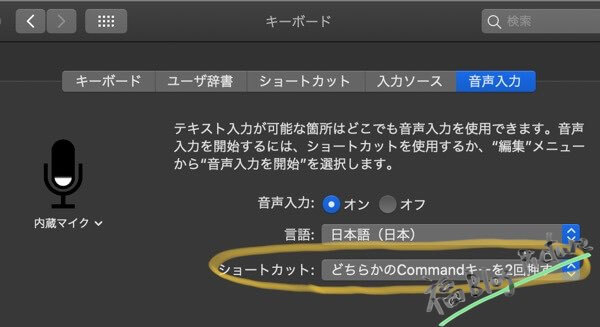
しかし、iPadにはショートカットキーが割り当てられず、iPadの画面に表示されるキーボードのマイクボタンをタップして、音声入力を開始するしかありませんでした。外部キーボードと音声入力を併用する人間にとっては、これがめんどくさいことこの上なしなのです。音声入力のために、iPad上にキーボードを表示させるのは画面の邪魔ですし、いちいち画面をタップするのが面倒なのですね😱
で、そんなこんなで「Macと同じように、キーボードからショートカットキーで音声入力できないかなぁ」と思っておりました。すると、できるようになっていました。iPadOS 14からできるようになっていたのですよ!
iPadOS 14からショートカットキーで音声入力ができるように!
まじでこれは神アップデート。最高です。
やり方はと言いますと、
- 設定
- 一般
- キーボード
- 音声入力のショートカット
をタップしていきます↓
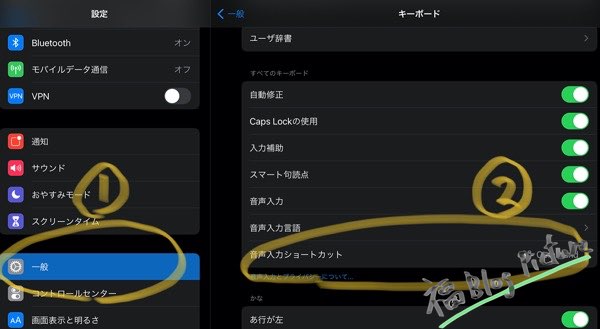
Macでは任意のキーを割り当てられましたが、iPadだとそうはいきません。
- Controlの2回押し
- Commandの2回押し
のどちらかです。
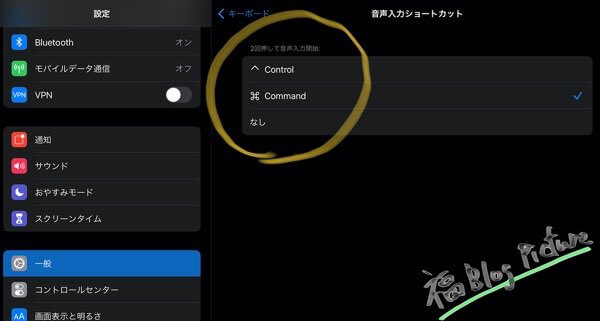
もともとMacでは、『Control + E』を音声入力のショートカットキーに割り当てていましたが、今回からiPadに合わせるべくCommandの2回押しに割り当て直しました。これで、MacとiPadで同じショートカットキーで音声入力ができるようになりました😇
いやー、MacとiPadで同じようにキー入力、そして音声入力ができるようになったのでスゲーうれしいです。iPadがより最高になりました!音声入力ユーザはぜひ試してみてください。
参考までに。それでは!

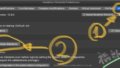
コメント